バックアップからのAutonomous Databaseのクローニング
Autonomous Databaseをクローニングするためのクローン・ソースとしてバックアップを選択するオプションが表示されます。
必要に応じて、次の前提条件ステップを実行します:
-
「クラウド」の横にある
 をクリックして、Oracle Cloud Infrastructureコンソールを開きます。
をクリックして、Oracle Cloud Infrastructureコンソールを開きます。
- Oracle Cloud Infrastructureの左側のナビゲーション・メニューから、Oracle Databaseをクリックし、Autonomous Database をクリックします。
バックアップからAutonomous Databaseインスタンスをクローニングするには:
- リージョンを選択します。 リージョンの切替えおよび複数リージョンでの作業の詳細は、「リージョンの切替え」を参照してください。
- 「コンパートメント」を選択します。 コンパートメントの使用および管理の詳細は、「コンパートメント」を参照してください。
- コンパートメントのリストからAutonomous Databaseインスタンスを選択します。
- 「詳細」ページで、「その他のアクション」ドロップダウン・リストから「クローンの作成」を選択します。
- Autonomous Databaseクローンの作成ページで、選択肢からクローン・タイプを選択します:
- フル・クローン: ソース・データベースのデータとメタデータを使用して新しいデータベースを作成します。
- リフレッシュ可能クローン: ソース・データベースのデータで簡単にリフレッシュできる読取り専用フル・クローンを作成します。
詳細については、「リフレッシュ可能クローンをAutonomous Databaseとともに使用」を参照してください。
- Metadataクローン: ソース・データベースのメタデータを使用して、データなしで新しいデータベースを作成します。
- クローン・ソースの構成領域で、ソースのクローニングオプションを選択します:
-
データベース・インスタンスからクローニング: これにより、実行中のデータベースからクローンが作成されます。 詳細とステップについては、「Autonomous Databaseインスタンスのクローンを作成」を参照してください。
-
バックアップからのクローニング: この選択により、バックアップを使用してデータベース・クローンが作成されます。 このオプションを選択します。
-
- クローン・ソースの構成領域で、バックアップ・クローン・タイプを選択します:
-
ポイント・イン・タイム・クローン: クローンするタイムスタンプをタイムスタンプの入力フィールドに入力します。
-
リストからバックアップを選択: からおよびまでの日付を入力してバックアップのリストを絞り込み、クローン・ソースに使用するバックアップを選択します。
-
最新のバックアップ・タイムスタンプ: このクローン・オプションについては、最新のバックアップからのAutonomous Databaseのクローニングを参照してください。
「ポイント・イン・タイム・クローン」
「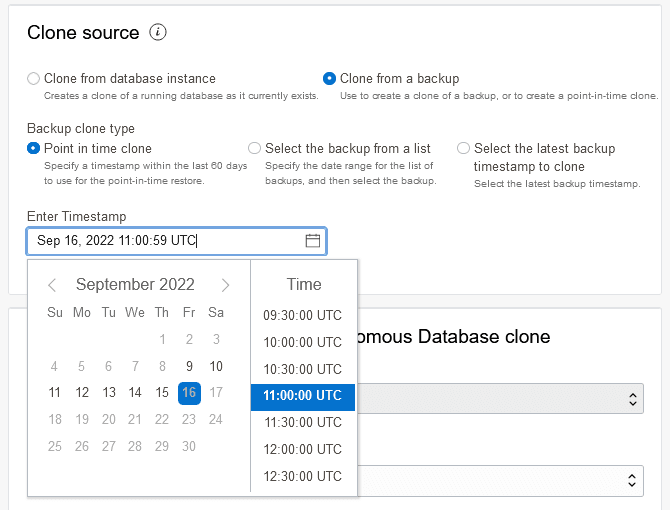
図adb_clone_source_backup.pngの説明」「リストからバックアップを選択」
「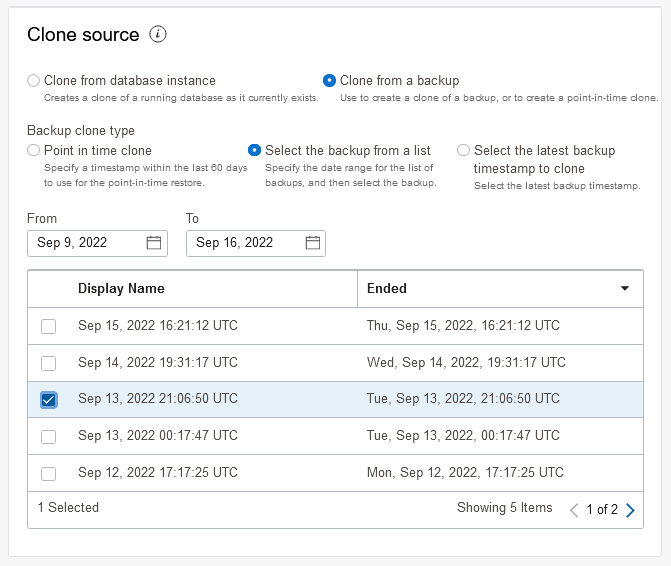
図adb_clone_source_list.pngの説明」 -
- Autonomous Databaseの基本情報を指定します。
-
優先リージョンを選択: リストから、クローンを作成するリージョンを選択します。
ノート: リストには、サブスクライブしているリージョンのみが表示されます。
クローン・ソースとしてクローン・タイプ「バックアップからのクローニング」の場合、Oracle Cloud Infrastructure CLIまたはTerraformのいずれかを使用して、クローン・ターゲットに現在のリージョン以外の別のリージョンを選択すると、リモート・リージョンからそのようなクロス・リージョン・クローンのみを実行できます。 つまり、クローニング先のリモート・リージョンからクローン作成APIをコールし、ソース・データベースのOCIDをクローニング元のソースのOCIDとして使用します。
-
コンパートメントで作成: コンパートメントの使用および管理の詳細は、コンパートメントを参照してください。
-
表示名:: リソースを簡単に識別できるようにユーザーにわかりやすい説明やその他の情報を指定します。
表示されたフォームの名前を使用できます: Clone-of- DBnameまたはこれをデータベースの識別に使用する名前に変更します。 指定されたDBnameは、クローニングするソース・データベースの名前です。
-
データベース名: データベース名を指定します。文字と数字のみで指定する必要があります。 最大長は「30文字」です。 同じリージョンにある同じテナンシ内の複数のAutonomous Databaseに同じデータベース名を使用することはできません。
デフォルトのデータベース名は、生成された16文字の文字列です。
-
- 次のオプションから、「ワークロード・タイプの選択」の値を選択します。
-
データ・ウェアハウス: これにより、Autonomous Data Warehouseタイプのクローンが作成されます。
-
Transaction Processing: これにより、Autonomous Transaction Processingタイプのクローンが作成されます。
-
JSON: これにより、自律型JSONデータベースタイプのクローンが作成されます。
-
APEX: これにより、APEXタイプのクローンが作成されます。
ノート:
使用できないクローニング・オプションはグレー表示されます。 クロス・ワークロードのクローニングの詳細は、「Autonomous Databaseをクローニングしてワークロード・タイプを変更」を参照してください。 -
- データベースの構成(ECPUコンピュート・モデル)
-
Always Free: Always Freeオプションを表示する場合に選択します。
無料のインスタンスは、テナンシのホーム・リージョンでのみ作成できます。
-
データベースのバージョンを選択: データベースのバージョンを選択します。 使用可能なデータベース・バージョンは、Oracle Database 23aiおよびOracle Database 19cです。
データベース・バージョンの選択に関するノート:
-
Oracle Database 23aiが使用できないリージョンでは、Oracle Database 19cのみが選択可能です。
-
有料層のOracle Database 23aiを含むAutonomous Databaseは、すべての商用パブリック・クラウド・リージョンで使用できます。
-
Always Free Autonomous DatabaseとOracle Database 23aiは、すべての商用パブリック・クラウド・リージョンexceptで次のリージョンで使用可能です: コロンビア中央部: ボゴタ(BOG)、サウジアラビア中央部(RUH)、シンガポール西部: シンガポール(XSP)
-
ソース・データベースのバージョンがOracle Database 19cの場合は、Oracle Database 23aiが使用可能なリージョンで、クローンにOracle Database 19cまたはOracle Database 23aiのいずれかを選択できます。
-
ソース・データベースのバージョンがOracle Database 23aiの場合、クローンのOracle Database 23aiを選択できます。
-
-
ECPU数: データベースのCPUの数を指定します。 ECPUの数の最小値は2です。
-
コンピュートの自動スケーリング: デフォルトでは、コンピュートの自動スケーリングが有効になっているため、ワークロード需要を満たすために最大3倍のCPUおよびIOリソースを自動的に使用できます。 「コンピュートの自動スケーリング」を使用しない場合は、このオプションの選択を解除します。
詳細については、「自動スケーリングの使用」を参照してください。
-
ストレージ: データベースで使用可能にするストレージを指定します。 ワークロード・タイプに応じて、次のオプションがあります:
-
データ・ウェアハウス: ストレージをTB単位で指定します。
フル・クローンの場合、指定できる最小ストレージは、ソース・データベースの実際の使用済領域で、次のTBに丸められます。
-
Transaction ProcessingまたはJSON: ストレージをギガバイト(GB)またはテラバイト(TB)で指定します。 「ストレージ」フィールドにサイズを入力します。 「ストレージ・ユニット・サイズ」のGBまたはTBを選択します。
フル・クローンの場合、指定できる最小ストレージは、ソース・データベースの実際の使用領域をGB単位で切り上げた値です。
-
-
デフォルトでは、データベースのIO容量はプロビジョニングするECPUの数によって異なります。 384 TBのストレージをプロビジョニングする場合、データベースは、プロビジョニングするECPUの数に関係なく、Exadataインフラストラクチャの完全なIO容量を使用できるようになります。
Autonomous Databaseは、Exadata Smart Flash Cacheを使用して、頻繁にアクセスされるデータを自動的にキャッシュし、フラッシュのI/O率と高速なレスポンス時間を提供します。 データベースのフラッシュ・キャッシュの量は、プロビジョニングするストレージの量、またはストレージの自動スケーリングを有効にした場合に割り当てられるストレージの量によって異なります。
384 TBを超えるストレージをプロビジョニングする場合は、「Oracle Cloudサポート」にサービス・リクエストを提出してください。
-
ストレージの自動スケーリング: デフォルトでは、ストレージの自動スケーリングは無効になっています。 ストレージの自動スケーリングを有効にして、最大3倍のストレージを使用するようにシステムが自動的に拡張できるようにする場合に選択します。
ストレージの自動スケーリングが無効になっている場合、保証される最小フラッシュ・キャッシュ・サイズは、データベースのプロビジョニングされたストレージ・サイズの10%です。
ストレージの自動スケーリングを有効にすると、保証される最小フラッシュ・キャッシュ・サイズは、データベースのプロビジョニングされたベース・ストレージ・サイズまたは割り当てられたストレージ・サイズの10%(いずれか大きい方)になります。
詳細については、「自動スケーリングの使用」を参照してください。
-
詳細オプションの表示: コンピュート・モデル・オプションを表示する場合、またはエラスティック・プールを作成または結合する場合にクリックします:
-
エラスティック・プールの有効化:
詳細については、「インスタンスのプロビジョニングまたはクローニング時のエラスティック・プールの作成」を参照してください。
-
コンピュート・モデル: 選択したコンピュート・モデルを表示します。
詳細については、「Autonomous Databaseのコンピュート・モデル」を参照してください。
-
ライセンス持込み: Bring Your Own Licenseをデータベースにする場合は、有効化をクリックしてライセンスおよびOracle Databaseエディションの更新ページを表示します。
詳細については、「プロビジョニングまたはクローニング時のBring Your Own Licenseオプションの選択」を参照してください。
-
-
- バックアップ保持
デフォルトでは、自動バックアップの保存期間は60日間です。
「自動バックアップ保存期間(日数)」 1から60日の範囲で、自動バックアップ保存期間を選択することもできます。 この保存期間内の任意の時点にデータベースをリストアしてリカバリできます。
「不変のバックアップ保存」を選択して、バックアップ保持期間をロックします。
不変バックアップ保存オプションを設定した後は、このオプションを無効にしたり、保存期間を変更することはできません。 不変バックアップ保存を無効にしたり、バックアップ保存期間を変更したりするには、「Oracle Cloudサポート」にサービス・リクエストを提出します。
詳細については、「Autonomous Databaseでのバックアップとリカバリについて」を参照してください。
- 管理者資格証明を作成します。
-
「ユーザー名」これは読取り専用フィールドです。
- 「パスワード」 Autonomous Database Adminユーザーのパスワードを設定します。 パスワードは、Oracle Cloudセキュリティ標準に基づいて強力なパスワード複雑度の基準を満たしている必要があります。 パスワード複雑度の規則の詳細は、「Autonomous Databaseでのユーザーの作成 - クライアント・ツールによる接続」を参照してください。
- 「パスワードの確認」パスワードの確認用に値を指定してください。
-
- ネットワーク・アクセスの選択
ノート:
Autonomous Databaseをクローニングしたら、クローニングしたインスタンスに対して選択したネットワーク・アクセス・オプションを変更できます。-
すべての場所からのセキュア・アクセス
デフォルトでは、すべてのセキュアな接続がすべての場所から許可されます。
-
許可されたIPおよびVCN限定のセキュア・アクセス
このオプションは、指定したアクセス制御ルール(ACL)に従って、データベースへの接続を制限します。 Autonomous Databaseに複数のACLを追加するには、このオプションを選択して「アクセス制御ルールの追加」をクリックします。
詳細については、「インスタンスのプロビジョニングまたはクローニング時のアクセス・コントロール・リストの構成」を参照してください。
-
プライベート・エンドポイント・アクセスのみ
このオプションは、プライベート・エンドポイント、プライベートIPおよびホスト名をデータベースに割り当てます。 このオプションを指定すると、指定したVCNからのトラフィックのみが許可され、すべてのパブリックIPまたはVCNからのデータベースへのアクセスがブロックされます。 これにより、ネットワーク・セキュリティ・グループ(NSG)レベルでセキュリティ・ルール(イングレス/エグレス)を定義し、Autonomous Databaseへのトラフィックを制御できます。
詳細については、「インスタンスのプロビジョニングまたはクローニング時のプライベート・エンドポイントの構成」を参照してください。
Oracle Cloud InfrastructureのパブリックIPアドレス範囲の詳細は、「IPアドレス範囲」を参照してください。 パブリック・エンドポイントのAutonomous Databaseインスタンスへのアクセスを確保するには、これらのCIDRブロックへのトラフィックを許可する必要があります。
-
- (オプション)操作通知およびお知らせの連絡先を指定
「連絡先の追加」をクリックし、「連絡先メール・アドレス」フィールドに有効な電子メール・アドレスを入力します。 クローニングするデータベースに顧客担当者リストがある場合、リストはコピーされます。 複数の「連絡先メール・アドレス」アドレスを入力するには、プロセスを繰り返して、最大10個の顧客連絡先Eメールを追加します。
詳細については、「運用上の問題およびお知らせの顧客担当者の表示および管理」を参照してください。
- (オプション)詳細オプションを選択するには、詳細オプションを表示をクリックします。
- 暗号化キー
Oracle管理キーを使用した暗号化: デフォルトでは、Autonomous DatabaseはOracle管理の暗号化キーを使用します。 Oracle管理キーを使用すると、Autonomous Databaseはデータを保護する暗号化キーを作成および管理し、OracleはTDEマスター・キーのローテーションを処理します。
このテナンシで顧客管理キーを使用して暗号化: このオプションを選択した場合、同じテナンシのOracle Cloud Infrastructure Vaultのマスター暗号化キーを使用して、Autonomous DatabaseでTDEマスター・キーが生成されます。
リモート・テナンシにある顧客管理キーを使用した暗号化: このオプションを選択した場合、リモート・テナンシにあるOracle Cloud Infrastructure Vaultのマスター暗号化キーを使用して、Autonomous DatabaseでTDEマスター・キーを生成します。
詳細については、「Autonomous Databaseでの顧客管理暗号化キーの使用」を参照してください。
- 保守
「パッチ・レベル」デフォルトでは、パッチ・レベルはソース・データベースのパッチ・レベルです。 「早期」を選択して、初期パッチ・レベルでインスタンスを構成します。 「標準」を選択して、通常のパッチ・レベルでインスタンスを構成します。
詳細については、「パッチ・レベルの設定」を参照してください。
- 管理
データベースの文字セットと各国語文字セットが表示されます。
詳細については、「Autonomous Databaseの文字セットの選択」を参照してください。
- ツール
ツール構成を表示またはカスタマイズする場合は、ツール・タブを選択します。
詳細については、「インスタンスのプロビジョニングまたはクローニング時のAutonomous Database組込みツールの構成」を参照してください。
- セキュリティ属性
Zero Trust Packet Routing (ZPR)ポリシーを使用してリソースへのアクセスを制御するセキュリティ属性を追加します。 プロビジョニング中にセキュリティ属性を入力するには、Zero Trust Packet Routingでセキュリティ属性をすでに設定している必要があります。 プロビジョニング後にセキュリティ属性を追加することもできます。
ノート:
Oracle Zero Trust Packet Routing (ZPR)ポリシーはプライベート・エンドポイントに適用できます。「ネームスペース」、「キー」および「値」セキュリティ属性を指定します。
「セキュリティ属性の追加」をクリックして、セキュリティ属性を追加します。
詳細については、「Zero Trust Packet Routingの概要」を参照してください。
- タグ
タグを使用する場合は、「タグ・キー」および「タグ値」を入力します。 タグ付けは、テナンシ内のリソースを整理して追跡できるメタデータ・システムです。 タグは、リソースにアタッチできるキーと値で構成されます。
詳細については、「タグ付けの概要」を参照してください。
- 暗号化キー
- 「Autonomous Databaseクローンの作成」をクリックします。
Oracle Cloud Infrastructureコンソールで、新しいデータベースが使用可能になるまで「状態」に「プロビジョン中...」と表示されます。
クローニングの詳細は、「バックアップからのAutonomous Databaseのクローニングに関するノート」を参照してください。
APIの使用方法の詳細は、「Autonomous Databaseのクローニング」を参照してください。
最新バックアップからのAutonomous Databaseのクローニング
最新のバックアップからクローニングを選択すると、最新のバックアップがクローン・ソースとして選択されます。 このオプションは、データベースが使用できなくなった場合、または最新のバックアップに基づいてクローンを作成する場合に、なんらかの理由で選択できます。
「バックアップからのAutonomous Databaseのクローニング」のステップに従って、クローン・ソース領域で「バックアップからのクローニング」および「クローニングする最新のバックアップ・タイムスタンプを選択」を選択し、データベースのバックアップおよびログ・バックアップからAutonomous Databaseインスタンス(クローン・ソース)で使用可能な最新のバックアップ・データをリカバリするクローンを作成します。
Autonomous Databaseでクローンのプロビジョニングが終了したら、ビューdba_pdbsを問い合せて、last_recover_timeおよびlast_recover_scn列を確認します。 これらの列には、保存されたタイムスタンプと、クローニングされたデータベースが作成されたデータの保存済SCNが表示されます。
たとえば:
SELECT last_recover_time, last_recover_scn FROM dba_pdbs;